Vous êtes perdu et vous ne savez pas comment faire une capture d’écran sur iPhone 7 ? Pas de soucis, nous vous aiderons.
La prise de captures d’écran est une fonctionnalité assez importante sur beaucoup de nos appareils, c’est peut-être juste un moyen simple de se souvenir de dates ou de rendez-vous, ou même de partager une image amusante, mais nous ne pouvons tout simplement pas nous en passer. Mais comment faire une capture d’écran sur iPhone 7 ?
Le smartphone d’Apple existe depuis plusieurs années maintenant, depuis sa sortie originale en 2016, mais beaucoup l’utilisent encore à ce jour , bien qu’Apple ait interrompu le support fin 2022.
Voyons puis comment faire une capture d’écran sur l’iPhone 7 afin que nous puissions revenir à l’utilisation de cette fonctionnalité importante.
Comment faire une capture d’écran sur l’iPhone 7
Normalement, la façon dont vous prenez une capture d’écran sur un iPhone est à peu près la même sur tous les appareils. Voici comment procéder :
Appuyez sur le bouton latéral et le bouton Accueil en même temps.
Relâchez rapidement les deux boutons.Vous verrez une vignette apparaître pendant quelques secondes en bas à gauche-main de votre écran.Appuyez sur la vignette pour ouvrir la capture d’écran ou balayez vers la gauche pour la fermer.
Un moyen assez simple de prendre une capture d’écran qui fonctionne sur de nombreux autres appareils.
Comment prendre une capture d’écran sur iPhone 7 sans le bouton d’accueil et d’alimentation
Malheureusement, nous avons parfois des problèmes avec les boutons et ils ont depuis longtemps cessé de fonctionner. Bien qu’il existe des moyens de contrer ces problèmes, en particulier pour le bouton Accueil, cela signifie que certains raccourcis sont nettement plus difficiles à comprendre et à utiliser correctement.
Donc, pour prendre un capture d’écran sur l’iPhone 7 sans le bouton d’accueil ou d’alimentation, vous pouvez effectuer les opérations suivantes :
Allez dans”Paramètres”et appuyez sur”Accessibilité” ; Activez AssistiveTouch sur l’iPhone ; Cela ajoute un trois points sur votre écran qui vous permet de sélectionner fonctionnalités de l’iPhone ou même utiliser des gestes pour eux ; Pour ajouter une fonctionnalité de capture d’écran rapide au menu, sélectionnez Personnaliser le menu de niveau supérieur sur la page Paramètres ; Sélectionnez l’icône que vous souhaitez remplacer en choisissant”Capture d’écran”parmi les différentes actions ou même utiliser un geste pour cela, comme un double tapotement.
Si vous recherchez plus de fonctionnalités pour votre iPhone, consultez nos guides sur la façon de réinitialiser l’iPhone 8 aux paramètres d’usine et comment utiliser l’extension Chrome.
“TNGD”est soutenu par son public. Lorsque vous achetez via des liens sur notre site, nous pouvons gagner une commission d’affiliation. Apprendre encore plus. Vous recherchez des produits spécifiques ? Visitez Stockinformer.co.uk /stockinformer.com.